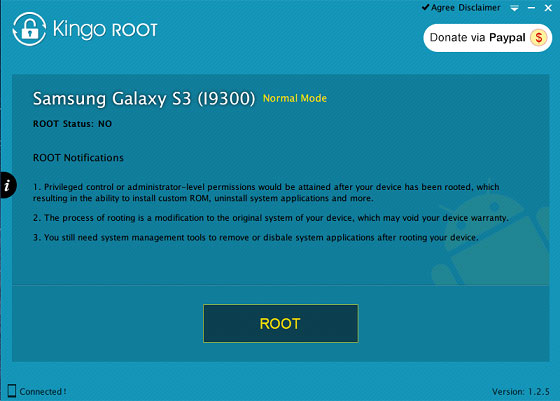Dominando Nexus: El tutorial de enraizamiento definitivo para dispositivos Nexus 6/7

Todos sabemos que Nexus 6 o 7 es una pequeña y poderosa tableta, desarrollada por Google y Samsung Corporation. Puede disfrutarlo con todo tipo de aplicaciones en la vida diaria y, a veces, se encontrará con aplicaciones que requieren "Root". Así que te preguntarás qué es Root y por qué necesitas rootear tu dispositivo, ¿verdad? En realidad, rootear Nexus lo ayudará a acceder más al espacio de almacenamiento interno de la tableta, para que pueda disfrutar de algunas características especiales como el modo inmersivo de KitKat, establecer fondos de pantalla de inicio y pantalla de bloqueo separados, desinstalar aplicaciones preinstaladas, etc. que antes. Sin embargo, mucha gente se ha quejado de que rootear un Google o Samsung Nexus 6 o 7 parece ser muy complicado, y es más fácil poner en riesgo el Nexus. Por lo tanto, les resulta difícil tomar la decisión de enraizar o no.
Para ser honesto, no tienes que preocuparte por eso. No es tan difícil como te imaginas. En este artículo, le recomendaremos varios métodos diferentes para rootear su Nexus 6 o Nexus 7 en PC o Mac. Puedes compararlos y seleccionar uno de ellos para comenzar tu proceso de enraizamiento como quieras.
Método 1 - Cómo rootear Nexus 6/7 con Nexus Root Toolkit
Método 2: rootear Google Nexus 7/6 con la aplicación Kingo Root
Algo que debes hacer antes del proceso de enraizamiento
Independientemente del método que elijas finalmente, aquí hay algo que tienes que hacer:
- Haga una copia de seguridad de todos sus datos importantes desde Nexus 6 o Nexus 7 a una computadora de escritorio. Si no sabes cómo hacerlo, puedes pedir ayuda para Coolmuster Android Assistant programa.
- Habilite la depuración USB antes de conectar el dispositivo a la computadora.
- Instala la herramienta seleccionada.
Paso 1. Descargue Nexus Root Toolkit en su computadora y verá la siguiente interfaz durante el proceso de instalación. Simplemente hazlo como te dice el programa, y luego podrás ver la ventana principal del Nexus Root Toolkit.

Paso 2. Conecte su Nexus 6 o Nexus 7 a la computadora con un cable USB, luego seleccione "Permitir depuración USB" en su dispositivo.
Paso 3. Asegúrese de haber realizado una copia de seguridad de todos los datos en otros lugares, de lo contrario, puede presionar el botón "Copia de seguridad" en el programa para guardarlo antes, y luego presionar "Desbloquear" para desbloquear el gestor de arranque de su Nexus 7.
Paso 4. Haga clic en el botón "Rootear" para iniciar el proceso de enraizamiento.
Si cree que el primer método es demasiado complicado para usted, puede tener en cuenta la aplicación Kingo Root . Es una aplicación gratuita pero fácil de usar, que permite a los usuarios rootear cualquier tipo de teléfono Android o tableta con un simple clic. A continuación se muestra el tutorial detallado para su referencia:
En primer lugar, descargue e instale el programa en su computadora y vincule el Nexus 6 o Nexus 7 a la computadora. Si ha abierto la depuración USB en su dispositivo, el programa detectará su dispositivo conectado muy pronto.
2º, haga clic directamente en el botón "Raíz" para comenzar el proceso. Espere un momento, puede ver un gran botón "Finalizar" en la interfaz, haga clic en él y finalice todo el proceso.